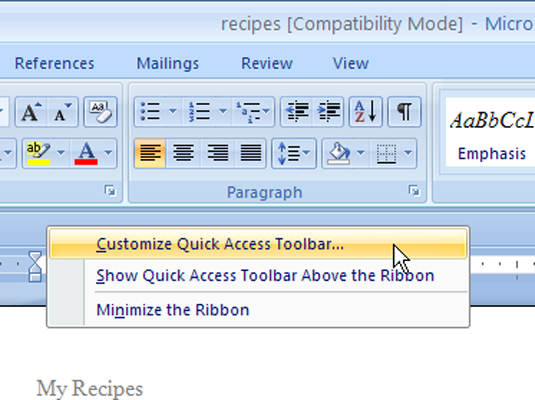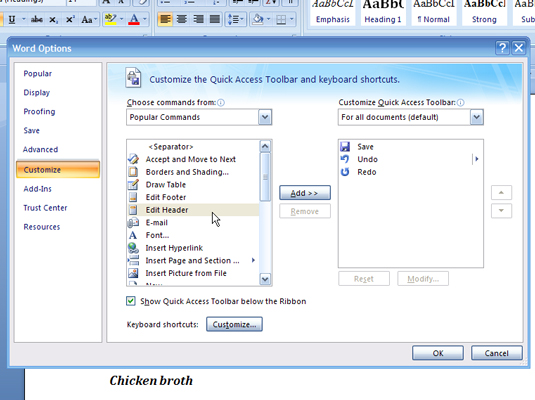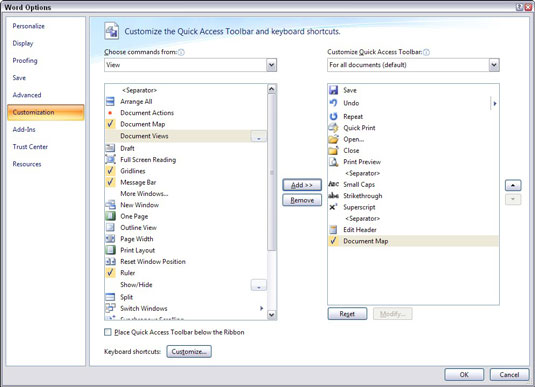Szabadon hozzáadhat parancsgombokat a Word 2007 gyorselérési eszköztárához: ezek lehetnek gyakran használt, népszerű parancsok, a szalagról hiányzó parancsok, vagy olyan parancsok, amelyek ünnepi és ízléses hatást adnak a Word kezelőfelületének.
Kétféleképpen adhat hozzá parancsot a Gyorselérési eszköztárhoz. A legegyszerűbb módja, ha jobb gombbal kattint egy parancsgombra a szalagon (vagy szinte bárhol a Wordben), és válassza a Hozzáadás a gyorselérési eszköztárhoz parancsot a helyi menüből.
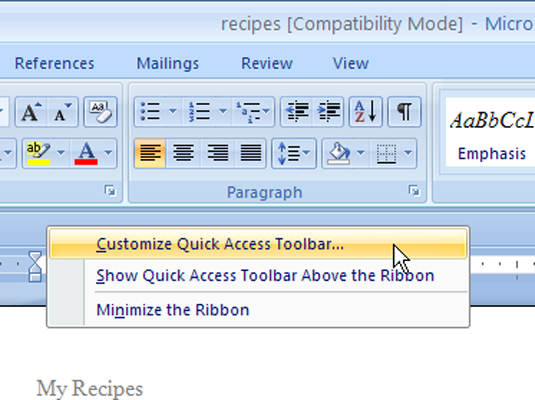
A második módja annak, hogy parancsot adjon a Gyorselérési eszköztárhoz, a menü használata. A menü legfelső elemei olyan gyakori parancsok, amelyeket a legtöbb ember szívesen használ a Gyorselérési eszköztáron. Parancs hozzáadásához egyszerűen válassza ki azt a menüből.
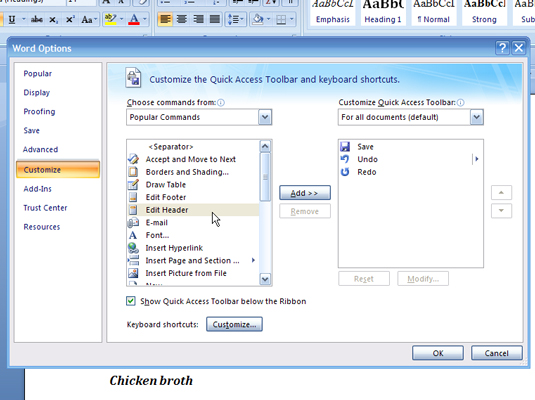
A Wordben nem minden parancs szerepel a Gyorselérési eszköztár menüjében. De ez nem jelenti azt, hogy ezek a parancsok ki vannak zárva. Egyszerűen válassza a További parancsok elemet a menüből a Word beállításai párbeszédpanel megjelenítéséhez. Itt a Testreszabás területen parancsokat adhat hozzá az eszköztárhoz.
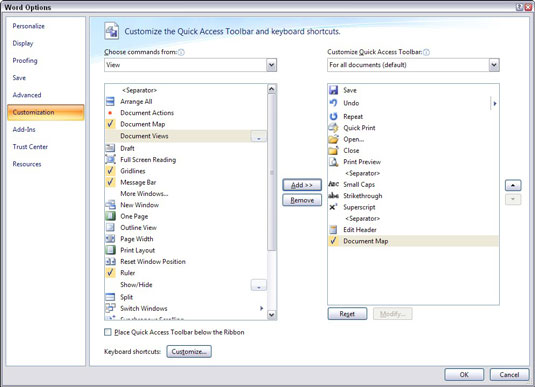
A Parancsok kiválasztása menüből a Minden parancs elemet kiválasztva megtekintheti a Word összes lehetséges parancsát. Néha egy hiányzó parancs, amelyről úgy gondolja, hogy máshol lehet, elérhetővé válik az Összes parancs listában.
Ha végzett a kiegészítésekkel, kattintson az OK gombra a Word beállításai párbeszédpanel bezárásához, és visszatérjen a Wordbe. A módosítások megjelennek a Gyorselérési eszköztáron.